
Attól, hogy van-e illesztőprogramok egy videokártyára, vagy nem csak a játékok és programok teljesítményétől függ, hanem az egész számítógép egészét is függ. A grafikus adapter szoftvere rendkívül szükséges önállóan telepíteni, annak ellenére, hogy a modern rendszerek automatikusan az Ön számára készültek. Az a tény, hogy az OS nem tartalmaz további szoftvert és alkatrészeket, amelyek szerepelnek a teljes szoftvercsomagban. Ebben a leckében az Ati Radeon 9600 videokártyáról beszélünk. A mai cikkből megtudhatja, hogy hol lehet letölteni a meghajtókat a megadott videokártyára és hogyan kell telepíteni őket.
Az ATI Radeon 9600 adapter telepítési módjai
Mint bármilyen szoftver, a videokártyák illesztőprogramjai folyamatosan frissülnek. Minden frissítés, a gyártó kijavítja különféle hiányosságokat, amelyek esetleg nem veszi észre egy átlagos felhasználó. Ezenkívül a különböző alkalmazások rendszeres kompatibilitása videokártyákkal. Mint már említettük, nem bízhat az adapter szoftverszerelő rendszerére. Jobb, ha magad csinálod. Ehhez az alábbiakban ismertetett módszerek egyikét használhatja.1. módszer: Gyártó honlapja
Annak ellenére, hogy a videokártya nevében megjelenik a Radeon védjegye, keresés E módszer szerint az AMD honlapján leszünk. Az a tény, hogy az AMD egyszerűen megszerezte a fent említett márkát. Ezért most a Radeon adapterekkel kapcsolatos összes információ az AMD honlapján található. A leírt módszer használatához a következőket kell tennie.
- Mi megyünk az AMD hivatalos honlapján.
- A választott oldal tetején találsz egy "Támogatás és illesztőprogramok" című részt. Menj hozzá, csak kattints a névre.
- Ezután szükséged van az oldalra, amely megnyitja a "Get AMD illesztőprogramok" blokkját. Innen megjelenik egy gomb a "Keresse meg a vezető" nevét. Kattintson rá.
- Ezt követően megtalálja magát az illesztőprogram letöltési oldalán. Itt először meg kell adnia az információkat a videokártyáról, amelyhez szoftvert szeretne találni. Az oldal aljára megyek, amíg meg nem jelenik a "manuálisan válassza ki az illesztőprogramot" blokkot. Ebben a blokkban meg kell adnia az összes információt. Töltse ki a mezőket a következőképpen:


- 1. lépés: Asztali grafika
- 2. lépés: Radeon 9xxx sorozat
- 3. lépés: Radeon 9600 sorozat
- 4. lépés: Adja meg az operációs rendszer verzióját és a mentesítését
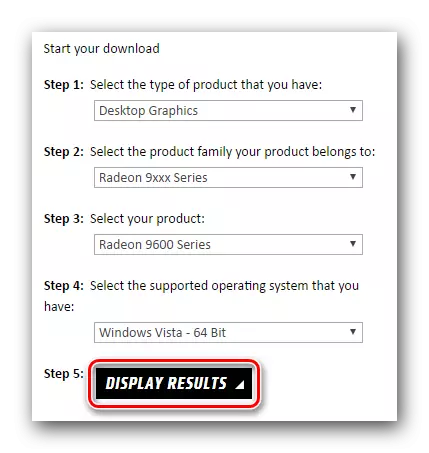
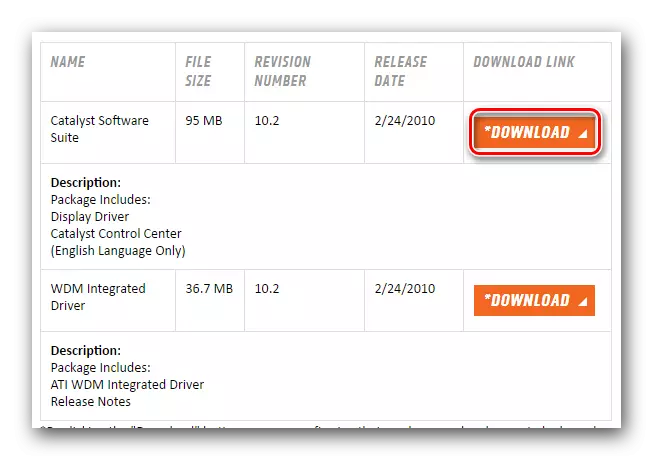
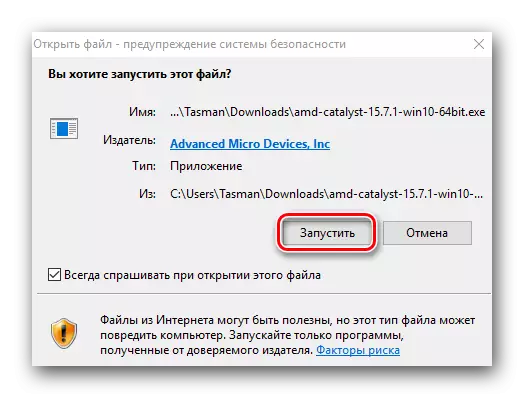
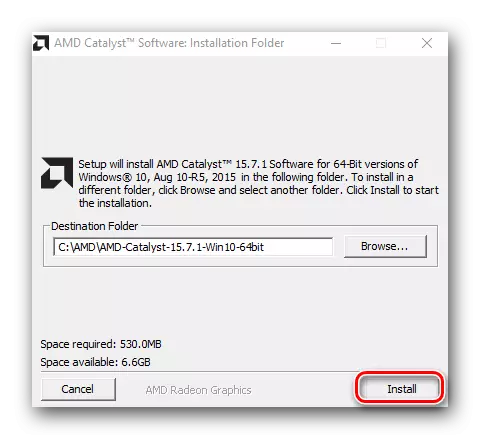
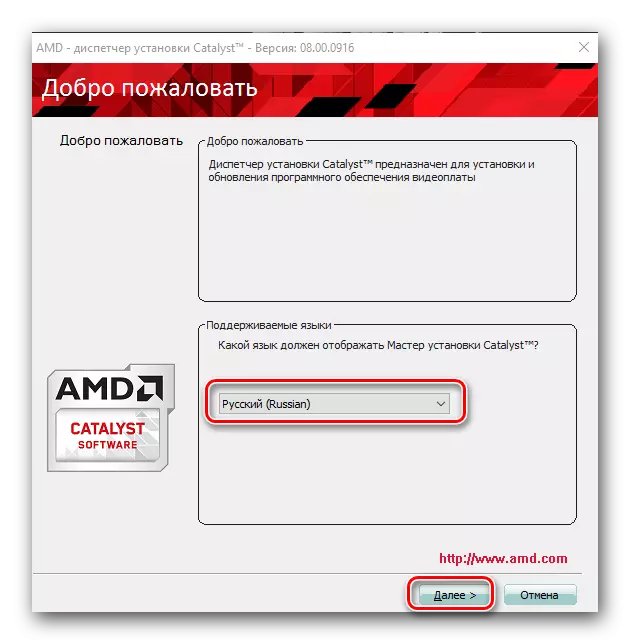
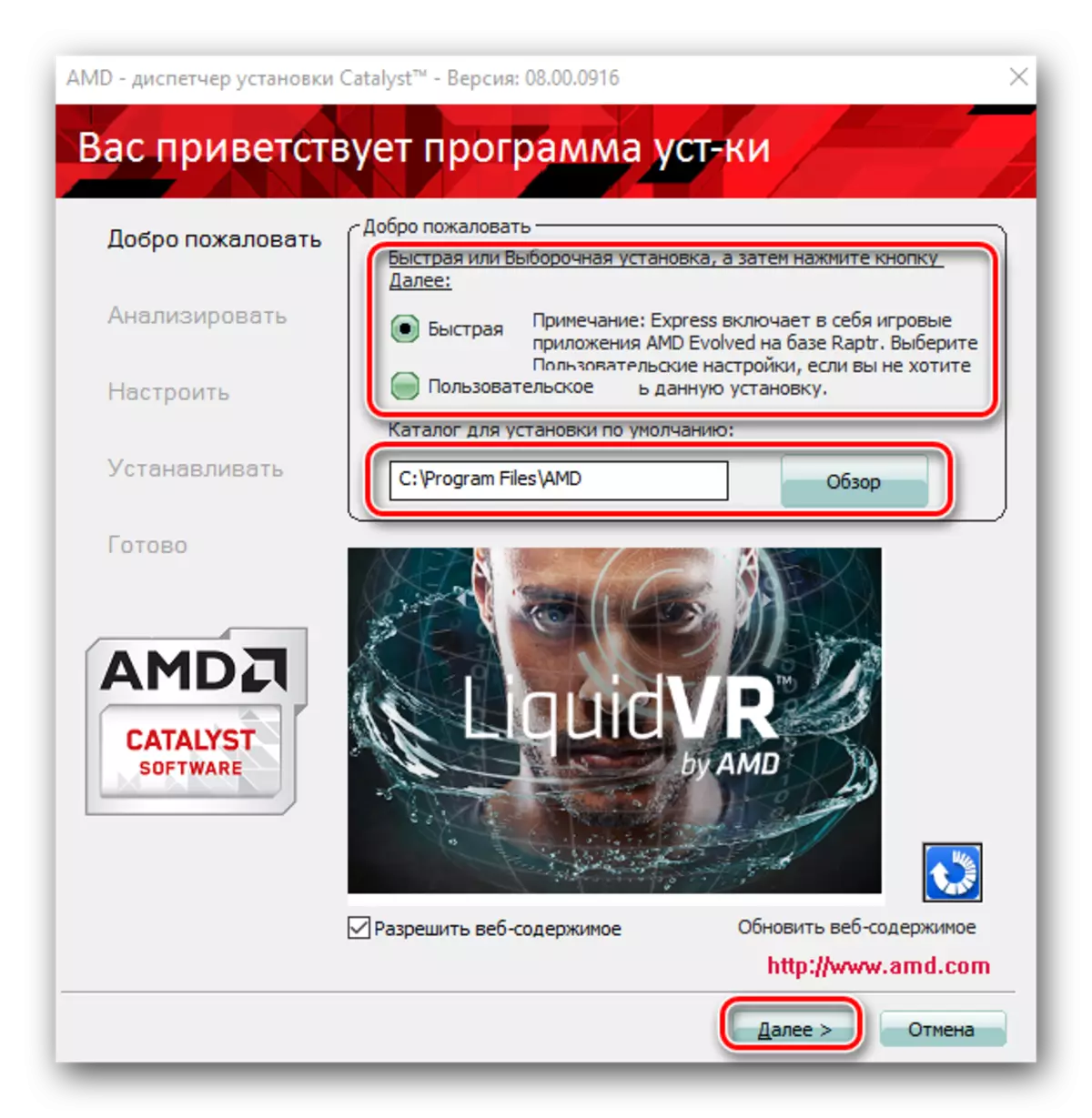

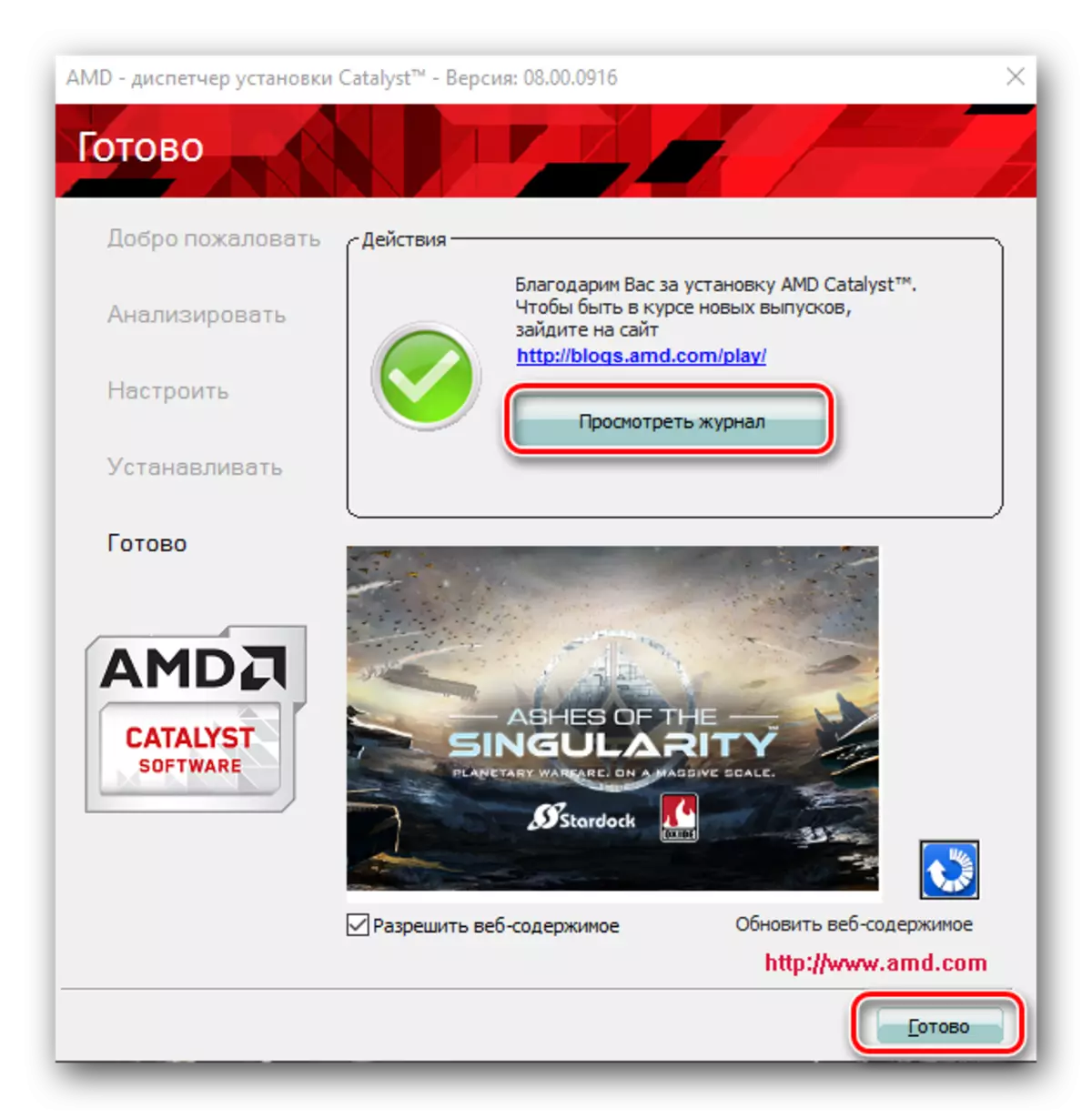
2. módszer: speciális program az AMD-től
Ez a módszer lehetővé teszi, hogy ne csak telepítse a szoftvert a Radeon videokártyára, hanem rendszeresen ellenőrizze az adapter szoftverfrissítéseit. A módszer nagyon kényelmes, mivel az általa használt program hivatalos, és Radeon vagy AMD telepítésére szolgál. Maga a módszer leírását fogjuk folytatni.
- Az AMD webhely hivatalos oldalára megyünk, ahol kiválaszthatja az illesztőprogram keresési módját.
- A főoldal területének tetején találsz egy blokkot az "Automatikus észlelési és illesztőprogram telepítés" névvel. Kattints a "Download" gombra.
- Ennek eredményeképpen a program telepítési fájlja azonnal megkezdődik. Meg kell várnia, amíg a fájl letöltött, majd futtassa le.
- Az első ablakban meg kell adnia azt a mappát, ahol a telepítéshez használt fájlokat letölteni kell. Ezt analógiával végezzük, az első módon. Ahogy azt már korábban jeleztük, akkor adjuk meg az útvonalat, hogy a megfelelő sort, vagy válassza ki a mappát manuálisan kattintson a „Tallózás” gombra. Ezután az ablak alján található "Telepítés" gombra kell kattintania.
- Néhány perccel később, amikor az extrakciós folyamat befejeződött, megjelenik a fő programablak. Ez automatikusan elindítja a számítógép szkennelésének folyamatát a Radeon vagy az AMD videokártyára.
- Ha a megfelelő eszközt észlelik, megjelenik az alábbi képernyőn megjelenő következő ablakban. Ez kínálja Önnek, hogy válassza ki a telepítés típusát. Ez nagyon szabványos - "Express" vagy "Custom". Amint az első módon említettük, az Express telepítés magában foglalja az összes komponens telepítését, és az egyéni telepítés használatakor kiválaszthatja azokat a komponenseket, amelyeket telepíteni kell. Javasoljuk, hogy használja az első típusú.
- Ezután követi az összes szükséges alkatrész és illesztőprogram letöltését és telepítését. Ez jelzi a következő ablakot.
- Feltéve, hogy a rendszerindítási és telepítési folyamat sikeres lesz, megjelenik az utolsó ablak. Van egy üzenet, amelyet a videokártya készen áll a használatra. A befejezéshez kattintson az Újraindítás most.
- Az operációs rendszer újraindítása, akkor teljesen használhatja az adaptert, és kedvenc játékokat játszik, vagy az alkalmazásokban dolgozik.
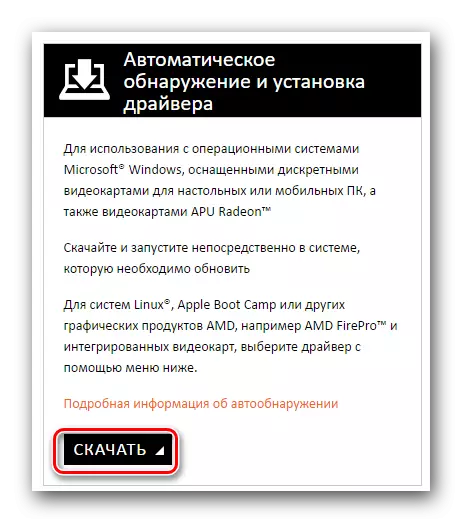
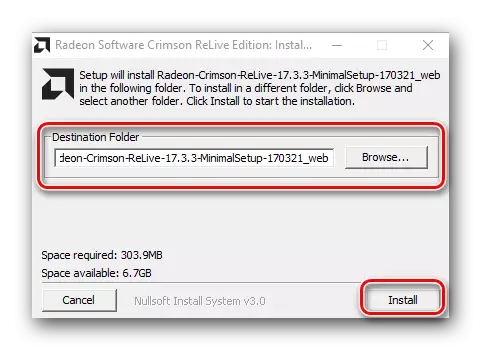
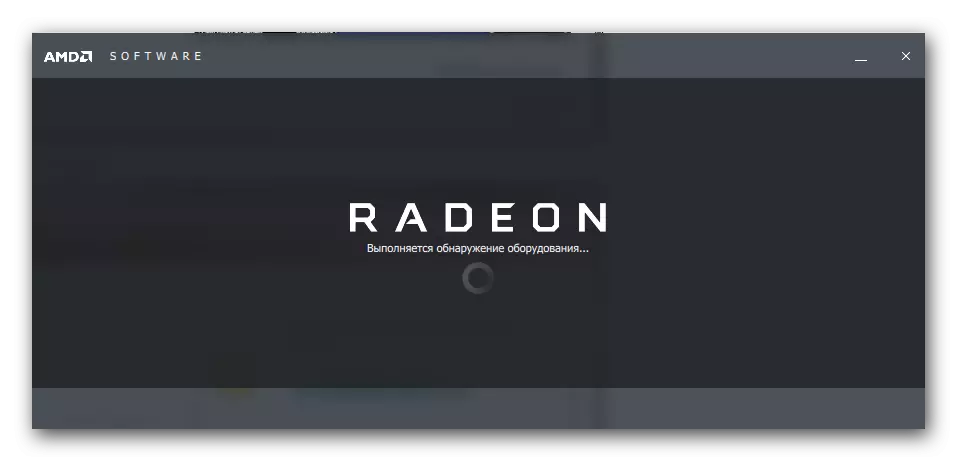
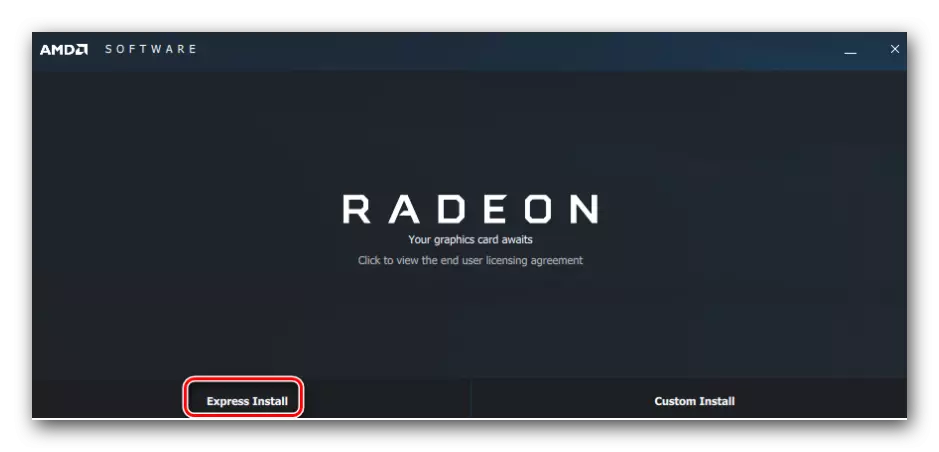
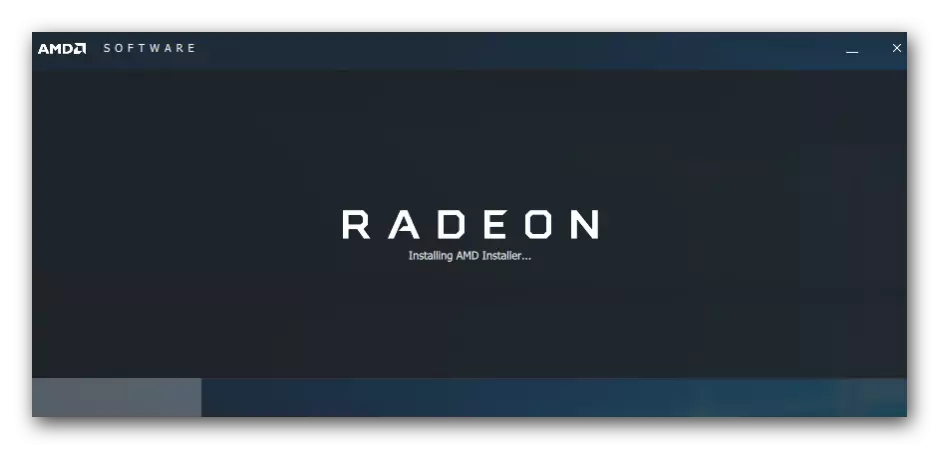

3. módszer: Programok átfogó terhelésre
Ennek a módszernek köszönhetően nemcsak az ATI Radeon 9600 adapter szoftvert állapíthatja meg, hanem ellenőrizze az összes többi számítógépes eszköz szoftverét is. Ehhez szükséged lesz az egyik olyan szakosodott programra, amelyek a szoftverek automatikus keresésére és telepítésére tervezték. Az egyik korábbi cikkünket a legjobb felülvizsgálatra fordítottuk. Javasoljuk, hogy megismerkedjen vele.Bővebben: A legjobb programok a járművezetők telepítéséhez
A legtöbb felhasználó előnyben részesíti a Driverpack megoldást. És ez nem véletlen. Ez a program különbözik a detektálható illesztőprogramok és eszközök hatalmas adatbázisához hasonlóan. Ezenkívül nemcsak egy online verzió, hanem egy teljes körű offline verzió is, amely nem igényel az internethez való csatlakozást. Mivel a Driverpack megoldás nagyon népszerű szoftver, külön leckét szenteltünk, hogy dolgozzunk benne.
Lecke: Hogyan frissítheti az illesztőprogramokat a számítógépen a Drivingpack megoldás használatával
4. módszer: Az illesztőprogram betöltése az adapter azonosítójával
A leírt módszer használatával könnyedén telepítheti a szoftvert a grafikus adapterhez. Ezenkívül még az eszköz azonosítatlan rendszerére is elvégezhető. A fő feladat a videokártya egyedi azonosítójának megkeresése. Az ATI Radeon 9600 id a következő érték:
PCI \ ven_1002 & dev_4150
PCI \ ven_1002 & dev_4151
PCI \ ven_1002 & dev_4152
PCI \ ven_1002 & dev_4155
PCI \ VEN_1002 & DEV_4150 & SIPES_300017AF
Hogyan lehet megtudni ezt az értéket - megmondjuk egy kicsit később. Meg kell másolnia az egyik javasolt azonosítót, és alkalmazza egy speciális webhelyen. Az ilyen helyszínek szakosodott az illesztőprogramok megtalálására az ilyen azonosítókon keresztül. Ezt a módszert részletesen nem fogjuk festeni, mivel korábban lépésenkénti utasításokat végzett egy külön leckében. Csak az alábbi linkre kell mennie, és olvassa el a cikket.
Lecke: A gépjárművezetők számára a berendezések azonosítója
5. módszer: Eszközkezelő
Amint a névből látható, az eszközkezelő segítségével kell igénybe vennie. Ehhez tegye a következőket:
- A billentyűzeten nyomja meg egyszerre a "Windows" és az "R" gombot.
- A megnyíló ablakban írja be a DEVMGMT.MSC értéket, és kattintson az "OK" elemre.
- Ennek eredményeként a szükséges program elindul. Nyissa meg a "Video Adapter" csoportot a listából. Ez a rész tartalmazza a számítógéphez csatlakozó összes adaptert. A kívánt videokártyán jobb egérgombbal. A helyi menüben, amely eredményként jelenik meg, válassza ki a "Illesztőprogramok frissítése" elemet.
- Ezt követően megjelenik az illesztőprogram frissítése ablak a képernyőn. Benne meg kell adnia az adapter szoftverkeresése típusát. Erősen javasoljuk, hogy használja az automatikus keresési paramétert. Ez lehetővé teszi, hogy a rendszer önállóan megtalálja a szükséges illesztőprogramokat és telepítse őket.
- Ennek eredményeként megjelenik az utolsó ablak, amelyben a teljes módszer eredménye megjelenik. Sajnos bizonyos esetekben az eredmény negatív lehet. Ilyen helyzetekben jobban használsz egy másik módszert ebben a cikkben.
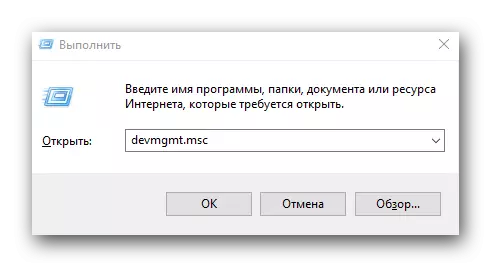
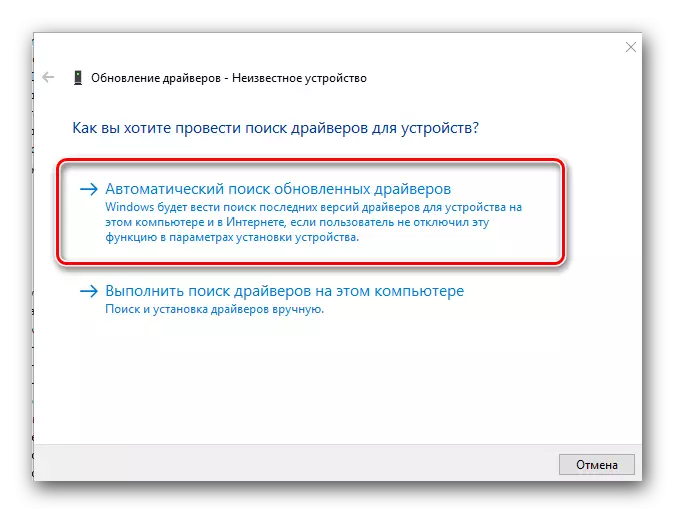
Amint láthatja, telepítse az ATI Radeon 9600 videokártyára vonatkozó szoftvert. A fő dolog az egyes módokhoz csatolt utasításokat követi. Reméljük, hogy problémamentesen telepíti a telepítést és hibákat. Ellenkező esetben megpróbálunk segíteni, ha leírja a helyzetét a cikk észrevételeiben.
